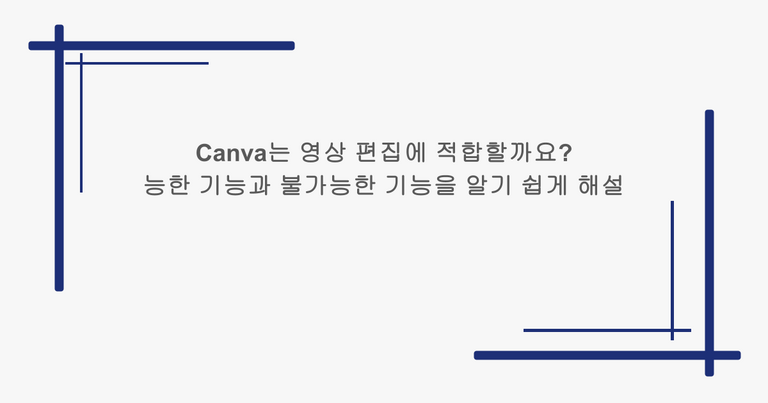그래픽 디자인 도구로 매우 인기 있는 ‘Canva’. 최근에는 영상 편집 기능도 강화되어 SNS나 YouTube 콘텐츠 제작에 활용되고 있습니다. Canva가 제공하는 영상 편집 기능은 전문가용 소프트웨어에 비해 간단하고 사용하기 쉽지만, 과연 얼마나 유용한 도구일까요? 이번에는 Canva가 영상 편집에 적합한지 여부와, 가능한 기능 및 불가능한 기능을 알기 쉽게 해설해 드립니다.
Canva의 기본적인 영상 편집 기능
Canva는 누구나 쉽게 사용할 수 있는 직관적인 조작으로 영상 편집을 할 수 있습니다. 특히 초보자나 SNS용 짧은 영상을 만들고 싶은 사람에게 매우 유용한 도구입니다. 여기서는 Canva의 기본적인 영상 편집 기능을 소개합니다.
템플릿 선택
Canva에는 미리 디자인된 영상 템플릿이 풍부하게 준비되어 있어, 템플릿을 사용자 지정하는 것만으로 바로 영상 편집을 시작할 수 있습니다. 이를 통해 영상의 기본 구성을 빠르게 만들 수 있습니다.
콘텐츠 추가
영상에 사용하고 싶은 텍스트, 이미지, 음악 등의 콘텐츠를 드래그 앤 드롭으로 추가할 수 있습니다.
애니메이션 및 효과 추가
텍스트나 이미지에 애니메이션이나 효과를 추가하여, 영상 전체에 움직임을 더할 수 있습니다. 간단한 애니메이션이나 효과만 사용하더라도 영상의 완성도를 크게 높일 수 있습니다.
음악 및 내레이션 추가
Canva에 있는 음악 라이브러리에서 배경 음악(BGM)을 추가할 수 있습니다. 또한, 직접 녹음한 음성을 업로드하여 내레이션을 추가하는 것도 가능합니다.
Canva로 할 수 있는 영상 편집의 특징
Canva의 가장 큰 장점은 간단하고 사용하기 쉬운 인터페이스입니다. 여기서는 Canva로 할 수 있는 영상 편집의 특징을 소개합니다.
컷 편집
영상의 길이를 조정하고 불필요한 부분을 잘라낼 수 있는 기능입니다.
트랜지션과 애니메이션
장면 전환 시 트랜지션을 추가하거나, 텍스트나 이미지에 애니메이션을 더할 수 있는 기능입니다.
음악과 내레이션 추가
영상에 음악이나 효과음을 추가하고, 내레이션을 삽입할 수 있는 기능입니다. 이를 통해 영상의 스토리텔링이 풍부해지고, 시각뿐만 아니라 청각적으로도 몰입감을 높일 수 있습니다.
Canva로 할 수 없는 영상 편집의 한계
Canva는 초보자용 도구로 매우 훌륭하지만, 고급 편집 기능이 필요할 경우에는 몇 가지 한계가 있습니다.
멀티 트랙 편집
Canva에서는 여러 개의 영상이나 오디오를 동시에 다룰 수 없습니다. 여러 카메라 각도나 음성 트랙을 겹쳐야 하는 고급 편집에는 적합하지 않다고 할 수 있습니다.
세밀한 영상 효과 및 색 보정
색상 조정이나 영상의 색 보정 등 세밀한 조정이 불가능합니다. 영상의 품질을 철저하게 높이기 위해서는 전용 소프트웨어가 필요합니다.
장시간 영상 제작
Canva는 긴 분량의 영상 제작에는… (Canva는 장편 영상 제작에는 적합하지 않다고 문서에 이어지고 있습니다.)